휴대폰 또는 PC에서 줌 프로필 사진을 제거하는 방법

Zoom 프로필 사진을 제거하는 방법과 그 과정에서 발생할 수 있는 문제를 해결하는 방법을 알아보세요. 간단한 단계로 프로필 사진을 클리어하세요.

우리 대부분은 개인 및 직업에 따라 분류된 많은 항목이 로드된 여러 Google 드라이브 계정을 가지고 있습니다. 그러나 한 계정에서 다른 계정으로 Google 드라이브 파일을 전송하려는 경우 세 가지 방법이 있습니다. 전송은 새 이메일 생성, 특정 필드에 이메일 계정 할당 또는 기타 다른 이유로 인해 발생할 수 있습니다. 더 이상 고민하지 않고 Google 드라이브에서 파일을 이동하고 다른 계정으로 전송하는 방법에 대해 논의해 보겠습니다.
Google 드라이브에서 파일을 이동하고 다른 계정으로 전송하는 방법은 무엇입니까?
한 Google 드라이브에서 다른 Google 드라이브로 파일을 이동하는 방법에 대한 단계를 용이하게 하는 세 가지 시간이 걸리지만 간단한 방법이 있습니다. 가장 먼저 가장 쉬운 방법부터 시작하겠습니다.
또한 읽기: Google 드라이브에서 파일을 숨기는 방법
방법 1: Google 드라이브에서 파일을 이동하는 방법 – 공유 방법으로
트릭은 간단하며 이전에 여러 번 사용했을 것입니다. 파일을 공유하고 파일의 새 계정 소유자를 지정하기만 하면 됩니다. Google 드라이브에서 파일을 이동하는 방법에 대한 자세한 단계는 다음과 같습니다.
1단계. 브라우저에서 Google 계정을 열고 모든 파일을 선택합니다.
2단계 . 파일을 선택했으면 오른쪽 상단에 있는 공유 버튼을 클릭하고 더하기 기호가 있는 사람처럼 보입니다.
3단계 . 상자에 새 이메일 주소를 입력하고 아래의 보내기 버튼을 클릭하여 프로세스를 완료합니다.

4단계 . 공유 버튼을 다시 클릭하면 이전 이메일 주소 아래에 새 이메일 주소가 강조 표시되어 이 파일이 공유되었다는 사실이 강조 표시됩니다. 옆에 편집기가 표시된 아래쪽 삼각형을 클릭하고 "소유자 만들기"를 선택합니다.
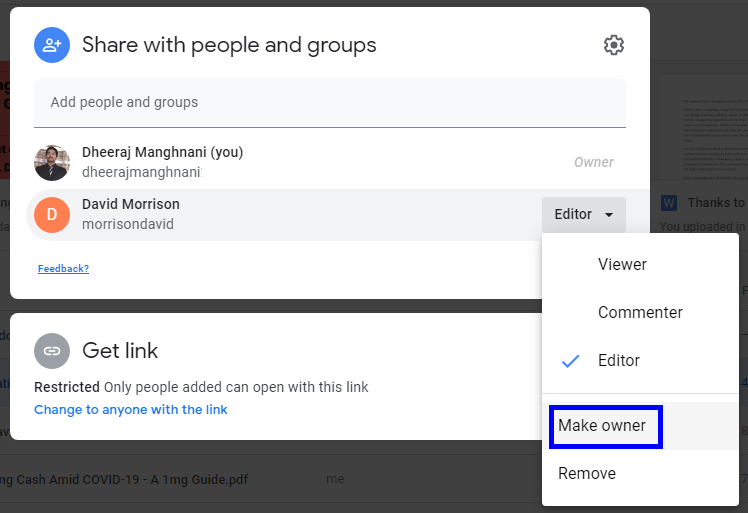
5단계 . 프롬프트 상자에서 확인하면 모든 작업이 완료됩니다. 모든 파일은 두 번째 계정에서 사용할 수 있습니다. 이것은 한 Google 드라이브에서 다른 Google 드라이브로 파일을 이동하는 방법에 대한 첫 번째 방법입니다.
또한 읽기: Google 드라이브에서 Google 포토로 사진을 이동하는 방법
방법 2. Google 드라이브에서 파일을 이동하는 방법 – Google 테이크아웃 방법
Google이 당신의 생각을 알고 있고 아마도 Google 드라이브 파일을 전송하는 도구를 개발했다는 이상한 느낌을 받은 적이 있습니까? 그런 다음 한 Google 드라이브에서 다른 Google 드라이브로 파일을 이동하는 방법에 대한 답변이 될 수 있는 Google Takeout 과 같은 도구 가 있습니다. 모든 Google 드라이브 파일을 한 번에 백업한 다음 외부 드라이브나 컴퓨터에 백업으로 저장하도록 설계되었습니다.
1단계. 브라우저에서 이 링크 를 클릭하여 Google 테이크아웃을 엽니다 .
2단계. 백업에 포함될 수 있는 많은 항목으로 구성된 목록이 있으며 모두 선택되어 있습니다.
3단계. 먼저 오른쪽으로 모두 선택 취소 버튼을 클릭하고 드라이브를 찾을 때까지 아래로 스크롤합니다.
4단계 . 드라이브 근처의 확인란을 클릭한 다음 '모든 드라이브 데이터 포함'을 클릭합니다. 이동할 파일을 선택하고 확인을 클릭합니다.

5단계 . 이제 이전 시작 페이지로 돌아가서 아래로 스크롤하여 다음 단계를 클릭해야 합니다.
6단계 . 버튼을 클릭하면 파일 유형, 빈도 및 배포를 선택해야 하는 새 페이지로 리디렉션되고 끝 부분에 있는 내보내기 만들기 버튼을 클릭해야 합니다.
참고 : 이 프로세스는 보유한 파일 수에 따라 많은 시간이 소요됩니다. 모든 파일의 zip 또는 번들을 단일 파일로 다운로드한 다음 나중에 추출할 수 있습니다. 추출 후 파일을 새 계정에 업로드할 수 있습니다.
This is the second method on how to move files in Google Drive and at the same time create a backup of them in your computer.
Also Read: How To Recover Deleted Files From Google Drive
Method 3. How To Move Files In Google Drive – By Simple Download Method
If Google Takeout and the Sharing methods were complicated, then this one is a simple way to facilitate thetransfer of google drive files. Here are the steps on how to move files from one google drive to another:
Step 1. Open the browser and sign in to your old Google Drive account and create a folder.
Step 2. Now move all the files you want to move into this new folder.
Step 3.Once you have moved everything, and then make a right-click on the new folder and select Download.
Step 4. A compressed Zip file will download which will take considerable time depending on the size and number of files.
Step 5. Once the download is complete, log in to your new Google Drive account and upload all the files you had uncompressed.
This way, you can simply download and upload files making it an easy step in the process of how to move files in Google Drive.
Also Read: Secure Your Computer Data: Take A Backup On Google Drive
Method 4. How To Move Files In Google Drive – By A Third-party Service Method
Image Source: MultCloud
The final method to transfer Google Drive files is by using a third-party service like MultCloud to facilitate a smooth movement without downloading or uploading anything. MultCloud is the best solution for howto move data from one Google Drive to another as it is an automatic process.
The graphical user interface is similar to a file explorer app and can be used with the following steps:
Step 1. Visit MultCloud.com and create an account.
Step 2. Next, click on the Add Cloud Drive option and select Google Drive.
Step 3. Enter the credentials of the old account and repeat Step 2 and choose the second account.
4단계 . 계정이 로드되면 이동할 파일을 선택하고 끌어다 놓기만 하면 됩니다.
5단계 . 그게 다야. 파일 전송이 자동으로 수행됩니다.
더 읽어보기: Google 드라이브에서 여유 공간을 확보하는 5가지 간단한 단계
Google 드라이브에서 파일을 이동하고 다른 계정으로 전송하는 방법에 대한 최종 단어
이메일을 변경하거나 계정 간에 파일을 이동하려는 경우 Google 드라이브 파일을 전송하는 네 가지 솔루션입니다. 타사 앱을 사용하는 마지막 방법이 가장 편리하지만 다른 사람이 파일에 액세스할 위험에 덜 취약합니다. 다른 방법은 Google만 파일 및 계정에 액세스할 수 있으므로 안전하지만 다른 한편으로는 시간과 노력이 많이 듭니다.
소셜 미디어( Facebook 및 YouTube) 에서 우리를 팔로우하십시오 . 질문이나 제안 사항이 있으면 아래의 의견 섹션에 알려주십시오. 해결 방법을 알려 드리겠습니다. 우리는 기술과 관련된 일반적인 문제에 대한 솔루션과 함께 팁과 요령에 대해 정기적으로 게시합니다.
권장 읽기:
Google 드라이브 파일에 오프라인으로 액세스하는 방법
알아야 할 Android용 Google 드라이브의 7가지 기능
Zoom 프로필 사진을 제거하는 방법과 그 과정에서 발생할 수 있는 문제를 해결하는 방법을 알아보세요. 간단한 단계로 프로필 사진을 클리어하세요.
Android에서 Google TTS(텍스트 음성 변환)를 변경하는 방법을 단계별로 설명합니다. 음성, 언어, 속도, 피치 설정을 최적화하는 방법을 알아보세요.
Microsoft Teams에서 항상 사용 가능한 상태를 유지하는 방법을 알아보세요. 간단한 단계로 클라이언트와의 원활한 소통을 보장하고, 상태 변경 원리와 설정 방법을 상세히 설명합니다.
Samsung Galaxy Tab S8에서 microSD 카드를 삽입, 제거, 포맷하는 방법을 단계별로 설명합니다. 최적의 microSD 카드 추천 및 스토리지 확장 팁 포함.
슬랙 메시지 삭제 방법을 개별/대량 삭제부터 자동 삭제 설정까지 5가지 방법으로 상세 설명. 삭제 후 복구 가능성, 관리자 권한 설정 등 실무 팁과 통계 자료 포함 가이드
Microsoft Lists의 5가지 주요 기능과 템플릿 활용법을 통해 업무 효율성을 40% 이상 개선하는 방법을 단계별로 설명합니다. Teams/SharePoint 연동 팁과 전문가 추천 워크플로우 제공
트위터에서 민감한 콘텐츠를 보는 방법을 알고 싶으신가요? 이 가이드에서는 웹 및 모바일 앱에서 민감한 콘텐츠를 활성화하는 방법을 단계별로 설명합니다. 트위터 설정을 최적화하는 방법을 알아보세요!
WhatsApp 사기를 피하는 방법을 알아보세요. 최신 소셜 미디어 사기 유형과 예방 팁을 확인하여 개인 정보를 안전하게 보호하세요.
OneDrive에서 "바로 가기를 이동할 수 없음" 오류를 해결하는 방법을 알아보세요. 파일 삭제, PC 연결 해제, 앱 업데이트, 재설정 등 4가지 효과적인 해결책을 제공합니다.
Microsoft Teams 파일 업로드 문제 해결 방법을 제시합니다. Microsoft Office 365와의 연동을 통해 사용되는 Teams의 파일 공유에서 겪는 다양한 오류를 해결해보세요.








